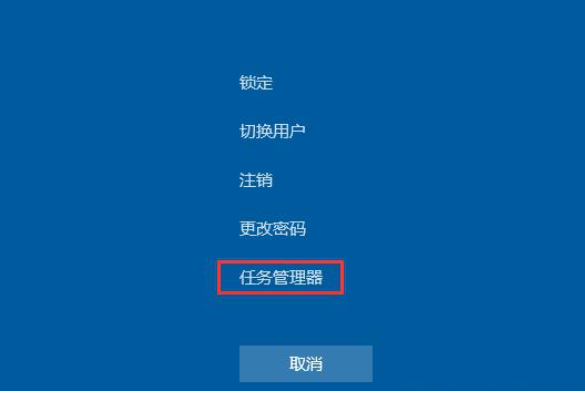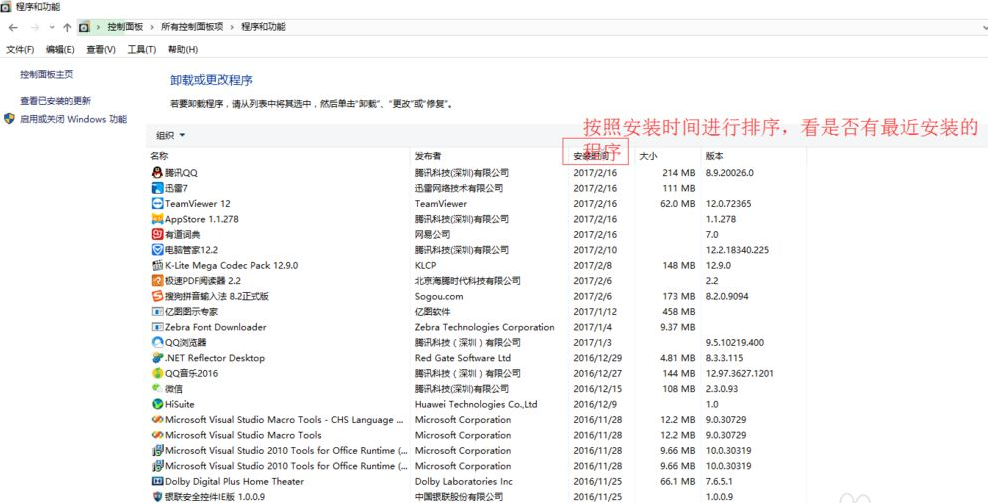win10屏幕黑屏就剩鼠标的解决教程
- 时间:2024年07月22日 08:42:58 来源:魔法猪系统重装大师官网 人气:4471
在日常生活中,相信不少朋友都遇到过电脑屏幕黑屏,但鼠标光标仍然存在的情况。这种情况可能是由系统更新或驱动问题导致的,而win10系统出现黑屏只剩鼠标的现象,很可能是系统本身存在一定的BUG。那么,当遇到这个问题时,我们应该如何解决呢?接下来,作为一名园林艺术家编辑,我将为大家分享一篇关于win10黑屏只剩鼠标的解决教程。
在此之前,请确保您使用的是笔记本电脑,系统版本为windows10,品牌型号不限。接下来,让我们一起来看看解决win10黑屏只剩鼠标的具体步骤吧。
第一步:重启explore资源管理器
在遇到黑屏现象时,请不要急于关机重启,因为有时候重启后问题仍然存在。可以按下“ctrl+alt+delete”组合键,打开蓝色菜单。

接下来,选择底部的“任务管理器”,点击进入。在任务管理器中,找到左上角的文件,鼠标右击,然后点击“创建新任务”。

在新任务弹窗中,输入“explorer.exe”,然后点击确定。几秒后,资源管理器将恢复正常使用。

通过以上步骤,我们可以初步判断问题是否得到解决。如果仍然存在黑屏现象,请继续尝试以下方法。
还有其他可能导致电脑黑屏的原因,如硬件故障、电源问题等。在排除这些问题后,如果问题仍然存在,可以考虑重装系统或寻求专业人士的帮助。
解决win10黑屏只剩鼠标的问题并非难事,只需按照上述步骤操作,便可轻松解决问题。希望本篇教程能对大家有所帮助。
为了更好地保障电脑的正常运行,建议大家定期检查电脑硬件,更新驱动程序,保持系统版本更新,以便在遇到问题时能及时解决。也希望大家在操作电脑时,养成良好的使用习惯,避免因操作不当导致的电脑故障。
win10屏幕黑屏就剩鼠标,win10系统,电脑黑屏只有鼠标怎么办